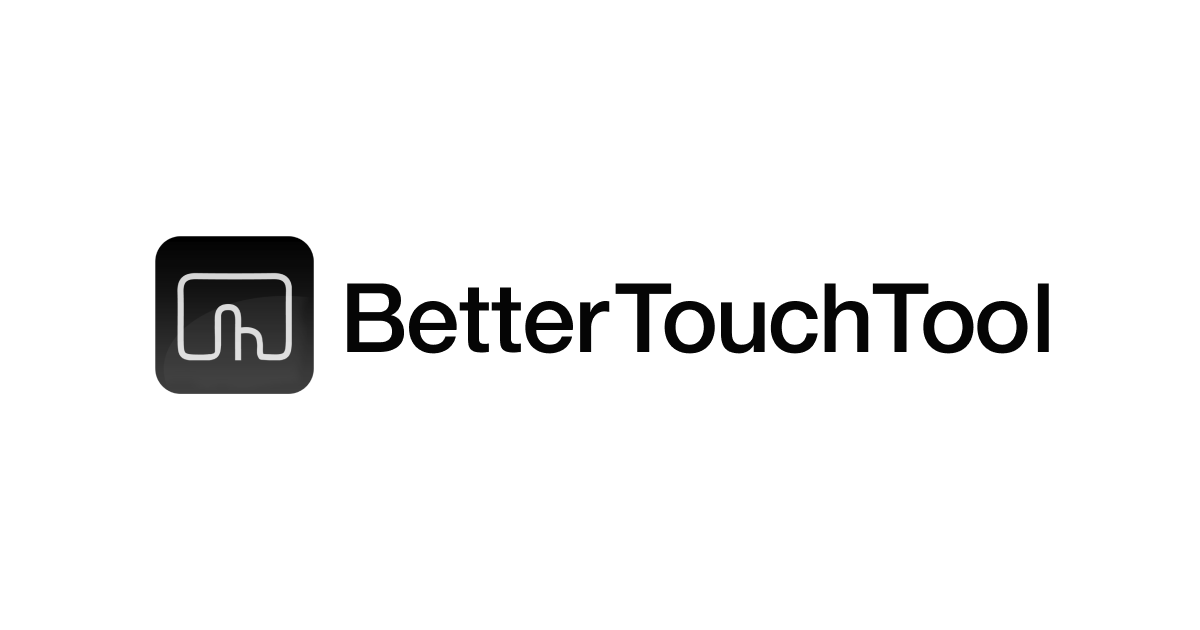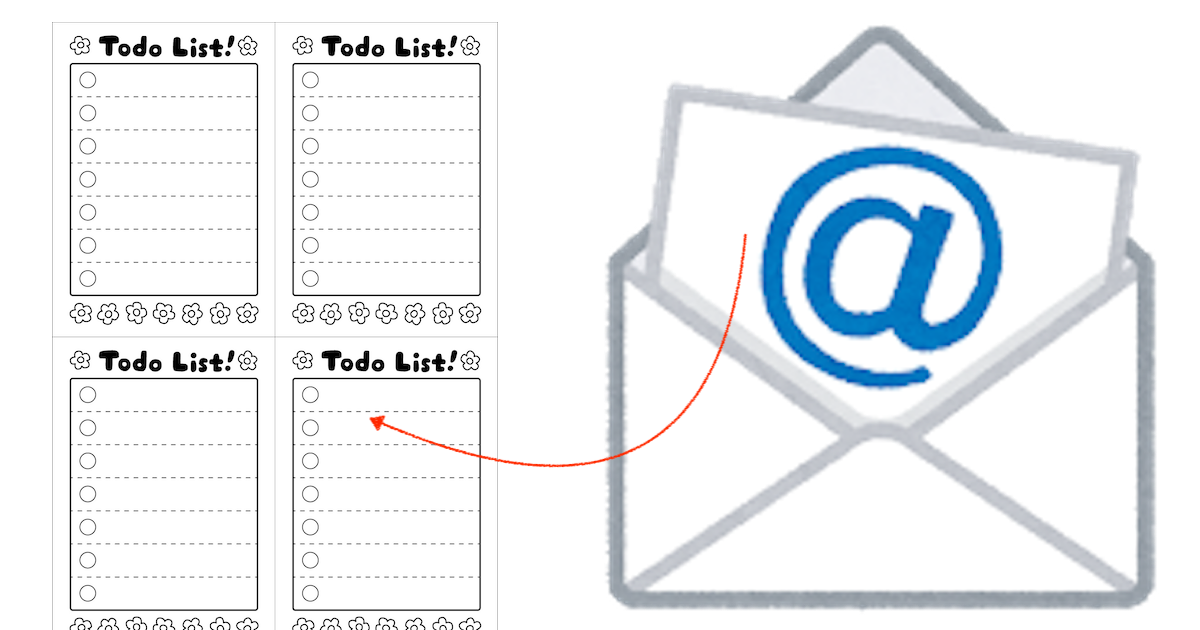名刺管理サービスSansanのオンライン名刺を登録してみた
この記事は公開されてから1年以上経過しています。情報が古い可能性がありますので、ご注意ください。
ご機嫌いかがでしょうか、豊崎です。
現在、弊社では100%に近い業務をリモート(テレワーク)で行っています。 オンライン会議などでお客様と挨拶する際は口頭での自己紹介は行うものの名刺の交換を行うことができませんでした。
そこで弊社では名刺管理サービス、Sansanのオンライン名刺を導入しました。オンライン名刺を利用することで、Sansanに取り込んだ自分の名刺をオンライン会議上やメール、チャットの中で交換することが可能です。
それでは早速、オンライン名刺の登録をやってみたいと思います。
やってみた
まずはローカルのPCからSansanにログインします。

ログインすると、オンライン名刺機能についてリリースされた胸が表示されていました。

次に、オンライン名刺交換用に自分の名刺を登録します。

QRコードが表示されるので、スマホから読み込んで、Sansanアプリをインストールします。(すでに自分の名刺をスキャン済みの人はこの作業は不要です)

アプリをインストールしたらログインして「新規名刺を撮影」をクリックして自分の名刺を撮影しましょう。名刺によって片面、両面の選択が可能です。

撮影後、データ化のため少し待ちます。完了のタイミングで通知がされます。

データ化が完了したと通知がありました。

次に改めてPCからSansanにログインしてオンライン名刺のタブをクリックすると、データ化された名刺をオンライン名刺として登録するか聞かれるので、「この名刺を登録」を押して登録してみました。

そして名刺の受け渡しを行う際は同じページの画面上部にある「URLを発行」から進みます。

次の画面の「URLを発行」をクリックしURLを発行します。私の環境ではURLの有効期限、受け取り回数は共に管理者によって設定されていて変更ができなくなっていました。

すると以下のようなURLが発行されました。
クラスメソッド株式会社 豊崎 隆 https://ap.sansan.com/v/virtual-cards/xxxxxxxxxxxxxxxxx/
登録とオンライン名刺のURL発行については以上となります。
さいごに
まずは自分の名刺をオンライン名刺に登録するところまでやってみました。後ほど実際にオンライン名刺を使って名刺交換してみようと思います。この記事が誰かのお役に立てば幸いです。